Zdjęcia Google powinny być najlepszą biblioteką multimediów dla wszystkich zdjęć i filmów. Jak udostępnić zdjęcia i albumy Zdjęć Google? Istnieje wiele metod udostępniania Zdjęć Google. W artykule zostaną udostępnione te metody dla różnych scenariuszy.
Jeśli w Zdjęciach Google znajdują się ważne lub prywatne zdjęcia lub filmy, należy również zwrócić szczególną uwagę na problemy związane z bezpieczeństwem Udostępnianie Zdjęć Google. Czy bezpiecznie jest udostępniać zdjęcia innym osobom? Możesz także znaleźć alternatywną metodę bezpiecznego przesyłania zdjęć z artykułu.
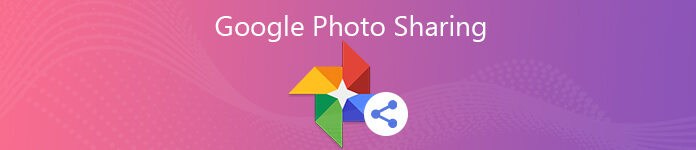
- Część 1: 3 Metody udostępniania zdjęć i albumów Zdjęć Google
- Część 2: Czy jest bezpieczny dla metod udostępniania zdjęć Google?
- Część 3: Najlepsze zdjęcia Google jako alternatywa dla przesyłania zdjęć
Część 1: 3 Metody udostępniania zdjęć i albumów Zdjęć Google
Bez względu na to, czy korzystasz z aplikacji Zdjęcia Google na telefonie iPhone, telefonie z Androidem, czy przeglądarce internetowej, możesz znaleźć 3 główne metody udostępniania Zdjęć Google, udostępnić rozmowę, utworzyć wspólny album i wysłać link do udostępnionych zdjęć. Dowiedz się więcej szczegółów, jak poniżej.
Metoda 1. Bezpośrednie udostępnianie zdjęć ze Zdjęć Google
Krok 1 Uruchom aplikację Zdjęcia Google na swoim smartfonie. Zaloguj się na konto Zdjęć Google, podając identyfikator użytkownika i hasło. Wybierz zdjęcie, które chcesz udostępnić, a następnie kliknij Share przycisk.
Krok 2 Możesz wybrać więcej zdjęć, które chcesz udostępnić. Wybierz adres e-mail z listy lub wprowadź nowy adres e-mail, aby udostępniać zdjęcia za pośrednictwem Zdjęć Google.
Krok 3 Kliknij Dzielić się z opcja. Możesz udostępniać zdjęcia za pośrednictwem zrzut, Wiadomość, Poczta i inne aplikacje w smartfonie. Wyśle zdjęcia ze Zdjęć Google.
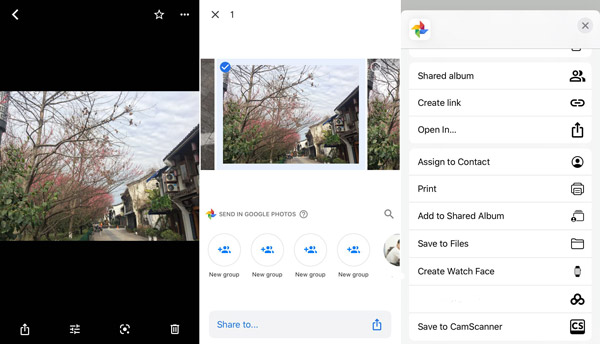
Metoda 2: Jak utworzyć wspólny album do udostępniania zdjęć Google
Krok 1 Zaloguj się do konta Zdjęć Google i dotknij Albumy opcja utworzenia nowego albumu dla zdjęć i filmów, które chcesz udostępnić. Kliknij Plus przycisk nad Nowy album opcja dodania plików.
Krok 2 Teraz możesz wybrać zdjęcia ze Zdjęć Google i dodać tytuł do udostępnionego albumu. Ponadto możesz dodać opisy wszystkich udostępnionych plików w albumie.
Krok 3 Po dodaniu wszystkich zdjęć możesz kliknąć przycisk Share przycisk, aby udostępnić Zdjęcia Google na często kontaktowanym e-mailu lub wysłać zdjęcia za pośrednictwem aplikacji do obsługi wiadomości błyskawicznych.
Dowiedz się tutaj, aby wysyłać duże zdjęcia pocztą e-mail.

Metoda 3: Jak wysłać link lub umieścić na stronie za pomocą Zdjęć Google
Krok 1 Po wybraniu albumu ze Zdjęć Google możesz stuknąć w Więcej opcji i wybierz Share przycisk, aby udostępnić Zdjęcia Google jako powyższą metodę.
Krok 2 Zamiast wiadomości e-mail lub aplikacji możesz stuknąć ikonę Utwórz link opcja uzyskania linku do albumu ze zdjęciami Zdjęć Google. Po prostu kliknij Skopiuj opcja wysłania linku za pośrednictwem innej aplikacji w smartfonie.
Krok 3 Jeśli chcesz udostępnić Zdjęcia Google na swoim blogu, możesz po prostu przekształcić link w kod HTML i wstawić kod na stronę. Następnie twoi odbiorcy będą mogli oglądać zdjęcia bezpośrednio z Twojego bloga.

Część 2: Czy jest bezpieczny dla metod udostępniania zdjęć Google?
Czy udostępnianie zdjęć Google jest bezpieczne, nawet jeśli zdjęcia zostały udostępnione tylko określonym znajomym? W rzeczywistości wszystkie udostępnione zdjęcia i filmy ze Zdjęć Google są dostępne publicznie. Gdy są jakieś ważne pliki, jak dostosować różne parametry udostępniania Zdjęć Google, a nawet przestać udostępniać Zdjęcia Google?
1. Jak dodać kontakty do udostępnionego albumu Zdjęć Google
Krok 1 Otwórz udostępniony album Zdjęć Google i dotknij Profil zdjęcie na górze. Umożliwia dodanie kolejnych kontaktów z kontem Gmail do udostępnionego albumu.
Krok 2 Na Udostępnianie ekran opcji, możesz stuknij w Zaproś kontakty i wybierz e-maile lub kontakty z listy. Aby skopiować link, użyj tego obecnego pod Link do udostępnienia opcja.
Krok 3 Udostępniając Zdjęcia Google, możesz sprawdzić kontakty, które uzyskały dostęp do linku Zdjęć Google. Jednak każdy z linkiem może również uzyskać dostęp do zdjęć.
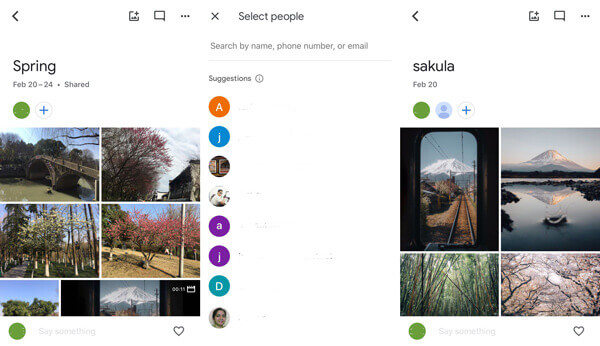
2. Jak zatrzymać udostępnianie udostępnionego albumu Zdjęć Google
Krok 1 Zablokuj osobę to wybór, że możesz przestać udostępniać udostępniony album, możesz przejść do ekranu Zaproś, aby zablokować kontakt.
Krok 2 Aby opuścić udostępnione Zdjęcia Google, możesz otworzyć opcje udostępnionego albumu i nacisnąć Opuść album obok twojego imienia.
Część 3: Najlepsze zdjęcia Google jako alternatywa dla przesyłania zdjęć
Aby udostępnić prywatne zdjęcia lub wykonać kopię zapasową ważnych plików multimedialnych ze Zdjęć Google na innym urządzeniu, Apeaksoft MobieTrans to bezpieczna alternatywa udostępniania zdjęć Google, umożliwiająca łatwe przesyłanie plików między różnymi urządzeniami. Ponadto obsługuje zdjęcia, filmy, kontakty, SMS-y i wiele innych formatów plików.
- Udostępniaj zdjęcia Google między urządzeniem z iOS, telefonem z Androidem a komputerem.
- Obsługuje więcej formatów plików niż Zdjęcia Google, takie jak kontakty, SMS itp.
- Przesyłaj, edytuj, dodawaj, usuwaj i zarządzaj zdjęciami w uporządkowany i wydajny sposób.
- Łatwo obsługuje iPhone, Samsung, HTC, Motorola i wiele innych urządzeń.
Krok 1 Pobierz i zainstaluj Apeaksoft MobieTrans na swoim komputerze. Wystarczy podłączyć smartfony do komputera za pomocą oryginalnego kabla USB. Następnie program jest w stanie wykryć wszystkie zdjęcia w podłączonych urządzeniach.

Krok 2 Przejdź do opcji Zdjęcia w menu po lewej stronie, możesz wybrać zdjęcia z różnych lokalizacji. Wybierz zdjęcia, które chcesz przenieść, możesz także wybrać cały album jako Zdjęcia Google.

Krok 3 Następnie możesz wybrać urządzenie docelowe za pomocą Eksportuj do urządzenia opcja przesyłania zdjęć do innego podłączonego urządzenia. Możesz także zapisać zdjęcia na komputerze za pomocą Eksportuj do komputera opcja.

Krok 4 Po kilku sekundach, gdy cały proces się zakończy, możesz kliknąć przycisk Otwórz folder, aby sprawdzić zdjęcia. Prześle zdjęcia bezpośrednio do dowolnego urządzenia docelowego bez ryzyka wycieku.

Wnioski
Jeśli chcesz udostępnić zdjęcia lub filmy ze Zdjęć Google, w artykule wymieniono 3 często używane metody udostępniania Zdjęć Google. Niezależnie od tego, czy chcesz udostępnić jedno zdjęcie, cały album, czy nawet udostępnić Zdjęcia Google za pośrednictwem adresu URL, zawsze możesz łatwo znaleźć pożądane rozwiązanie. Ale udostępnianie zdjęć za pośrednictwem Zdjęć Google nie jest bezpieczne. Apeaksoft MobieTrans to zawsze pożądane rozwiązanie, które możesz wziąć pod uwagę.








